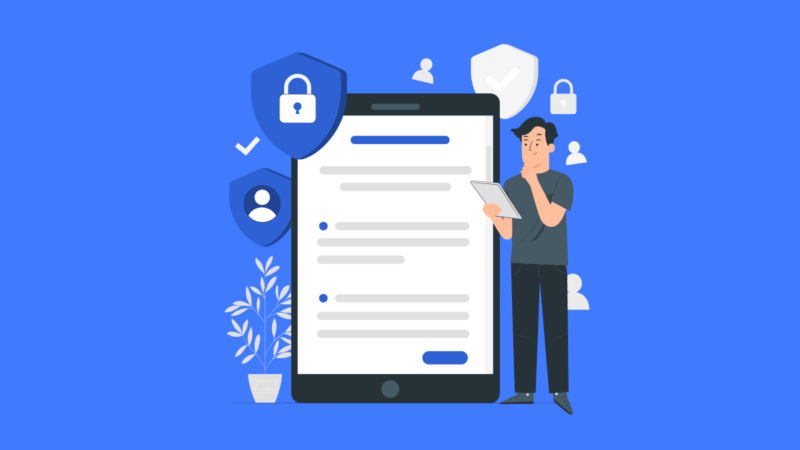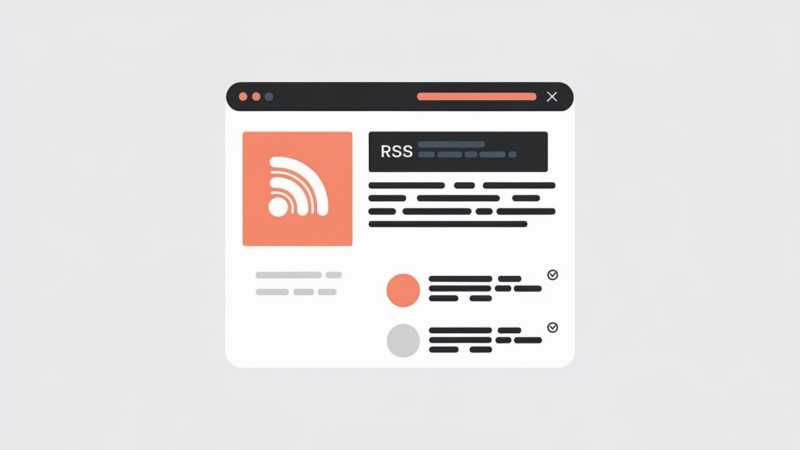O WordPress é uma plataforma flexível e muito popular de criação e gerenciamento sites e blogs. Graças à interface simples e recursos incríveis, ele permite inúmeras opções de personalização e adaptação do conteúdo conforme as necessidades do usuário. Dentre essas opções, existem a de criar, editar e atualizar páginas e posts privados.
Mas o que realmente são páginas e posts privados no WordPress? Como podemos criá-los facilmente? Como torná-las ainda mais poderosas por configurações e plugins? Neste artigo, responderemos essas perguntas, dando informações completas e totalmente “mastigadas” para facilita seu entendimento.
Afinal de contas, embora ainda iremos nos aprofundar a respeito, adiantamos que as páginas e posts privados são muito úteis quando se trata do compartilhamento de informações “secretas”, como conteúdo exclusivo para membros.
Ao criar uma página privada, é possível mascarar o conteúdo de visitantes não registrados, com a vantagem de ser um formato relativamente flexível podendo ser adaptado para diferentes grupos de usuário, se utilizado plugins específicos.
Por isso, nas linhas abaixo, abordaremos as etapas simples para criar páginas e posts privados no WordPress. Exploraremos desde as configurações básicas, até mesmo dicas avançadas para garantir a segurança das suas informações.
Se estiver procurando uma maneira eficaz de compartilhar conteúdo oculto e garantir a privacidade de seus dados, continue lendo para descobrir como criar páginas e posts privados no WordPress de forma fácil, rápida e totalmente intuitiva.
O que são páginas e posts privados?
No WordPress, páginas e posts privados são uma funcionalidade que possibilita restringir o acesso a determinado conteúdo do seu site. Por que fazer isso? Para permitir, por exemplo, que o conteúdo só seja visto por usuários devidamente registrados ou selecionados. Pois uma página privada só pode ser visualizada por usuários autorizados, como administradores ou usuários com permissões específicas.
Isso é útil, por exemplo, quando deseja criar uma área de membros com conteúdo “secreto” para algumas poucas pessoas selecionadas. Dessa forma, se cria a página ou posto privado, cadastra os usuários desejados (ou solicita que eles se cadastrem) e poderão visualizar o conteúdo exclusivo.
É importante frisar que, ao definir uma página ou post como privado, eles não serão exibidos nos menus, na listagem comum de páginas e posts; ou em outros locais públicos do seu site. Isso significa, como já afirmamos, que apenas as pessoas com as devidas permissões poderão acessar e visualizar o conteúdo da página privada.
Para que páginas e posts privados são utilizados?
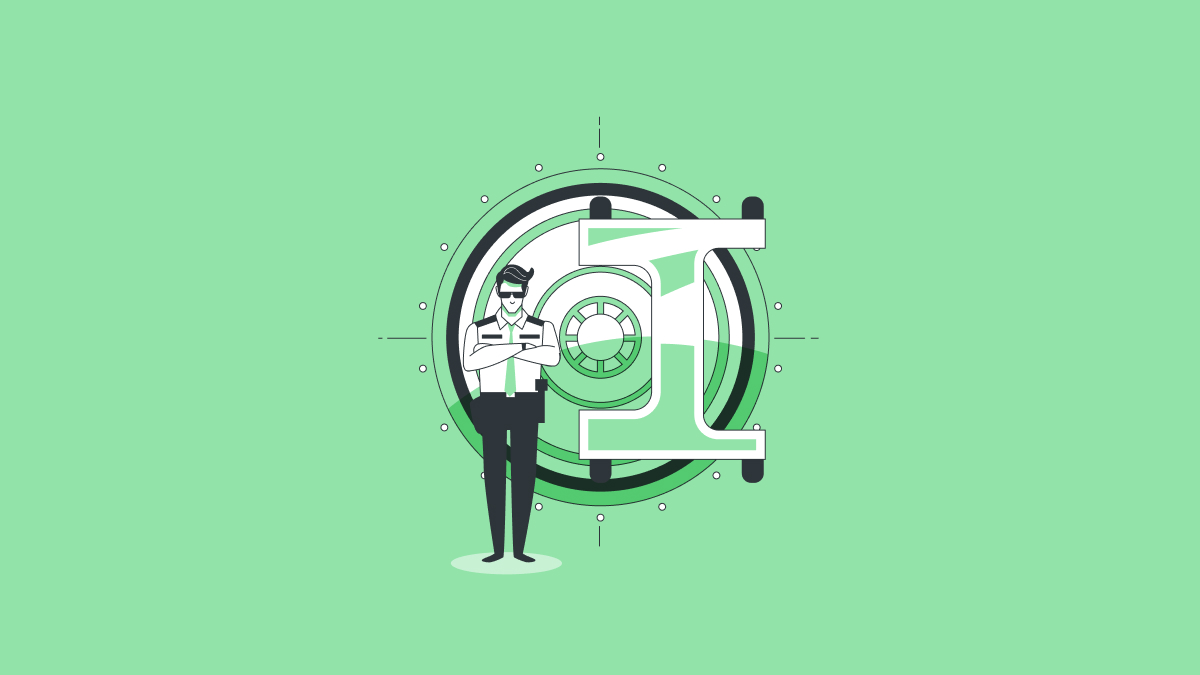
Para diversas funcionalidades. Enumeramos as principais abaixo, mas não fique preso a elas, uma vez que as páginas e posts privados podem ser usados a depender da sua necessidade e criatividade.
1. Áreas de membros
Páginas e posts privados podem ser usados para a criação de uma seção restrita do site onde apenas membros registrados possam acessar, como artigos exclusivos, recursos adicionais ou downloads únicos.
Essa tende a ser o maior motivo de uso de páginas e posts privados. Porém, com o mercado de infoprodutos crescendo gradativamente, outras áreas de membros, feitas exclusivamente para isso, se tornaram populares.
2. Tutoriais
Similar à solução acima, é possível ainda ofertar uma área para tutoriais ou cursos exclusivos, algo voltado para a conquista de novos alunos. Pode ser, inclusive, uma área de tutoriais mais procurados ou desejados pela sua comunidade.
3. Documentação
Uma documentação é um conjunto de normas e procedimentos a serem seguidos por sua equipe ou por usuários de determinado produto online.
Caso tenha um time de trabalho contigo, é possível criar essa página ou post privado para que apenas eles tenham acesso a como realizar determinadas tarefas do seu campo de trabalho ou até mesmo sugerir roteiros prontos de conversa para agilizar o atendimento ao cliente.
4. Colaboração de equipe
Se pode utilizar posts e páginas privadas para compartilhamento de informações e documentos internos entre os membros da sua equipe. Os comentários, por exemplo, podem ser usados para expandir ainda mais a conversa, se houver a necessidade.
5. Portfólio privado
Ter um portfólio privado, podendo ser acessado apenas por cadastro, pode valorizar ainda mais seu conteúdo, principalmente se ele for nichado. Por exemplo, para designers, é muito útil ter uma página apenas com seus trabalhos focados em áreas específicas. Ou, para escritores fantasmas, que não possuem autoria de seus conteúdos e não pode publicá-los, pode ser uma forma de mostrar um pouco de sua escrita.
6. Comunicação interna
Utilize páginas privadas para comunicados internos, atualizações da empresa, eventos e notícias direcionadas exclusivamente aos funcionários. Como há os comentários para reação à esses avisos, pode ser, inclusive, um ambiente de cooperação e troca de opiniões.
7. Resultados para clientes
Recurso muito útil para freelancers, é possível criar páginas privadas para deixar todo o material do cliente. Assim, quando ele precisar refazer downloads ou ter acesso a manuais específicos, basta entrar no seu site, realizar o acesso e poderá ver todo o conteúdo desejado.
Quais são os prós e contras de criar páginas e posts privados no WordPress?
Embora criar páginas e posts privados no WordPress seja algo muito útil, é interessante refletir sobre os prós e contras, para ter a certeza de vale a pena criar uma estrutura inteira privada na sua instalação do WordPress.
Prós
- Controle de acesso: Páginas e posts privados permitem controlar quem pode visualizar o conteúdo. Isso é ótimo ao compartilhar informações confidenciais.
- Segurança: Ao definir páginas e posts como privados, você garante que o conteúdo não seja acessível publicamente, protegendo informações sensíveis ou em estágio de desenvolvimento. Algumas empresas, por exemplo, utilizam páginas e posts privados para criar conteúdo em conjunto, em que cada membro da equipe pode trabalhar na página já pronta, porém não aberta ao público.
- Colaboração restrita: Páginas e posts privados permitem a cooperação entre equipes ou grupos específicos, algo que facilita diretamente a revisão, edição, atualização e compartilhamento de informações em um ambiente controlado.
- Flexibilidade: É possível tornar as páginas privadas em públicas novamente e vice-versa, tendo total flexibilidade e facilidade de lidar com elas, se souber exatamente como configurá-las corretamente.
Contras
- Necessária indicação de página ou post privado: Ao definir páginas e posts como privados, eles não serão encontrados pelo Google. Nesse caso, seus próprios usuários precisarão saber o link previamente ou procurar por conta própria no seu site. Isso gera uma tarefa a mais, principalmente se tiver várias páginas ou posts privados.
- Restrição de compartilhamento: Por ser um conteúdo oculto, se perde automaticamente o poder de compartilhamento dele, porque mesmo o link podendo ser compartilhado, ele não poderá ser visto por pessoas sem a devida permissão.
- Dificuldade para gerenciar permissões: gerenciar as permissões corretamente pode ser complicado. Dessa forma, se torna um desafio garantir que muitos usuários autorizados tenham acesso ao conteúdo.
- Outras soluções parecidas no mercado (muitas vezes gratuitas): se você tem algum curso em plataformas como a Hotmart, Kiwify, dentre outras, já se tem gratuitamente uma área de membros com controle de acesso mediante pagamento. Por isso, utilizar o WordPress pode ser mais complicado, a depender do que deseja.
Como criar páginas ou posts privados no WordPress (6 passos)
1. Faça login na área administrativa da sua instalação do WordPress
Logicamente, para criar páginas ou posts privados, será necessário entrar na sua área exclusiva do WordPress. Isso é feito acessando o seguinte endereço: dominiodoseusite.com.br/wp-login.php.
Lembre-se de alterar “dominiodoseusite.com.br” pela URL dele.
2. No menu lateral esquerdo, vá em “Páginas” (ou posts) e depois em “Adicionar nova”
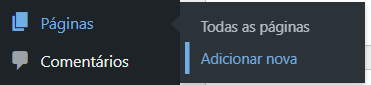
Dessa forma, você será levado ao Gutenberg, editor padrão de posts e páginas do WordPress.
3. Dê um “Título” para sua página e adicione o conteúdo desejado
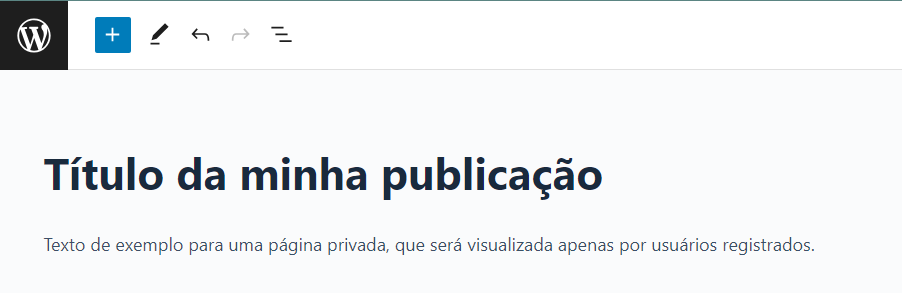
O WordPress precisa que sua página tenha conteúdo para salvá-la minimamente como rascunho. Por isso, escreva o que desejar nela, e a salve como rascunho se não estiver pronto para publicá-la.
4. No menu direito, na seção “Publicar”, clique em “Editar” ao lado de “Visibilidade” e defina como “Privado”
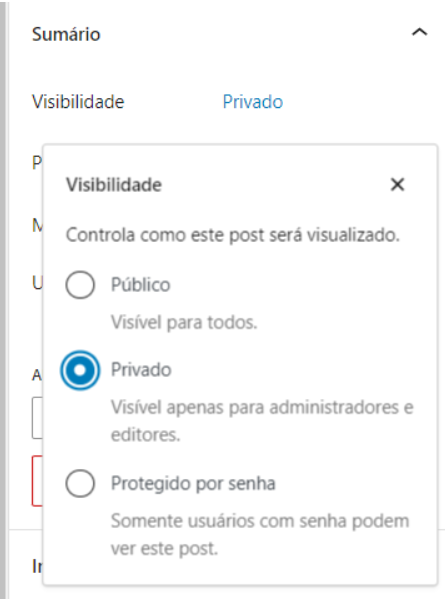
Seu WordPress mostrará um pop-up perguntando se tem certeza que deseja realizar essa mudança. Confirme que sim. Essa área fica próxima, inclusiva, da de agendamento de postagens.
5. Clique em publicar

Por último, basta clicar em publicar.
Se tentar acessar a sua página pela aba anônima, por exemplo, será mostrado o erro 404 de página não encontrada. Porém, para usuários logados, a página estará disponível com todo o conteúdo trabalhado nela.
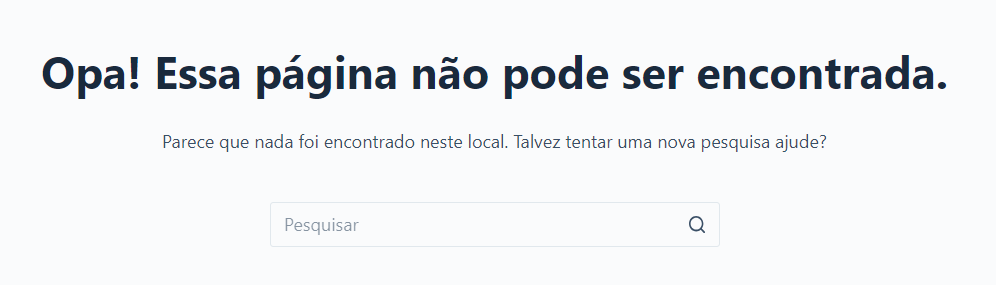
Plugins que aumentam os recursos de páginas e posts privados
Members – Membership & User Role Editor Plugin
O Members, como o nome indica, é um plug-in de membros do WordPress. Ele gera uma melhor experiência ao visualizar posts e páginas privadas, fornecendo ferramentas interessantes. O plugin, por exemplo, permite a definição de permissões para restringir o conteúdo em seu site, fornecendo uma interface simples.
Com ele, se pode editar as funções disponíveis para membros, aplicar várias funções diferentes, negar páginas para usuários específicos, proteger conteúdo, inserir shortcodes, implementar widgets e até mesmo tornar seu site completamente privado, se quiser, que poderá ser visto via acesso do usuário por e-mail e senha.
Content Control – User Access Restriction Plugin
O Content Controle é autoexplicativo, sendo um plugin leve e poderoso que possibilita assumir o controle total do conteúdo do seu site, bloqueando o acesso a páginas/postagens para usuários logados, funções de usuário específicas ou usuários desconectados.
Uma das grandes vantagens dele, é de poder restringir apenas determinadas partes de uma página via shortcodes, como aqueles sites que só liberam o download para usuários cadastrados, podendo até mesmo otimizar e mudar a visibilidade de cada widget do site, a depender de quem está logado.
ProfileGrid – Perfis de usuário, associações, grupos e comunidades
O ProfileGrid tem a função maravilhosa de criar perfis de usuários no seu site, grupos, comunidades, assinaturas pagas, restrição de conteúdo e registro de membros por páginas de inscrição. Com ele, é possível criar uma pequena comunidade virtual, bem parecida com qualquer rede social da atualidade.
É um plugin mais complexo no quesito configuração, mas que com certeza te dará todo o aparato necessário para deixar sua área de membros muito mais intuitiva e amigável para novos integrantes.
WP Private Content Plus
O WP Private Content Plus torna o processo de proteção do conteúdo muito mais simples, configurando convidados, membros, funções de usuário específicas ou grupo de usuários selecionados.
De forma geral, o plugin oferece suporte a restrições de conteúdo em posts, páginas, tipos de posts, menus, widgets e anexos. Além disso, ele impede o acesso a conteúdos específicos para quem não tiver o código de acesso.
Client Portal – Private user pages and login
O WordPress Client Portal cria páginas privadas para cada usuário. O conteúdo dela é único e pode ser acessado somente pelo próprio usuário via login.
O plugin infelizmente não oferece um formulário de login ou registro próprio, mas sugere o plugin Profile Builder para ser usado em conjunto.
Conclusão
No artigo de hoje mostramos o que são páginas e posts privados e como aumentar o poder deles por plugins selecionados. Esperamos que todo o conteúdo tenha sido claro para você e que tenha conseguido criar seu conteúdo privado.
Por favor, nos diga nos comentários se deu tudo certo e deixe suas dúvidas, se houverem. Responderemos quanto antes.
Obrigado por ler até aqui. Um forte abraço! Nos vemos no próximo conteúdo.